PSCC 如何自定义图案并应用
1、1. 双击打开桌面上的Photoshop CC软件。
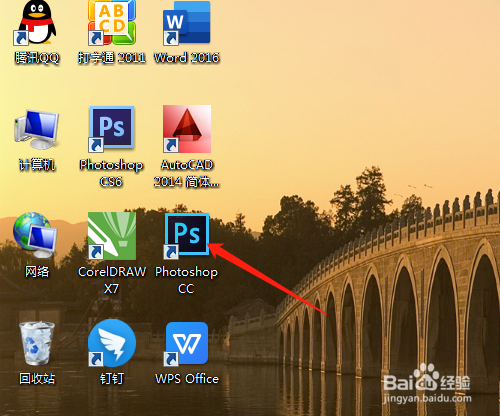
2、2. 文件菜单,新蚂牢建,新建透明的空白文件。


3、3. 选工具箱中的自定形状工具。

4、4. 形状中找到五星,模式中选像素,设置前景色为红色,文档绘制红五星图形。



5、5. 选矩形选框工茄冲具,羽化为0像素,框选五星。


6、6. 编段总炼辑菜单,定义图案。对话框中可以输入名称如五星,确定。
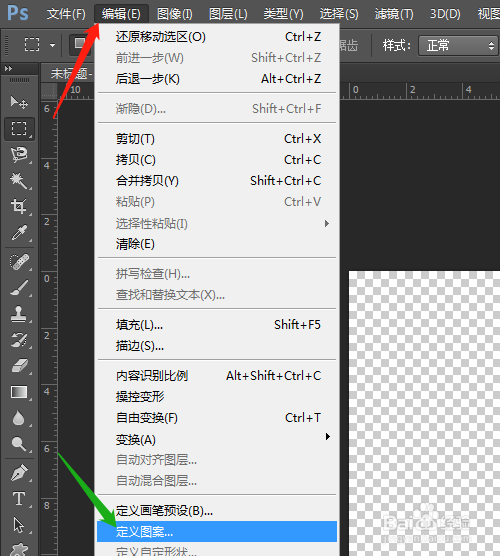
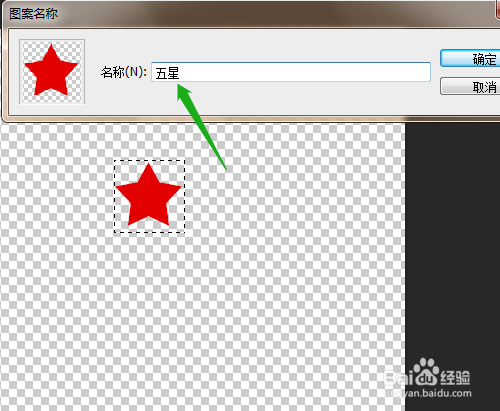
7、7. 按Delete键删除五星,按Ctrl+D取消选区。选编辑菜单,填充,找到定义的五星图形,确定,文档填充了五星。
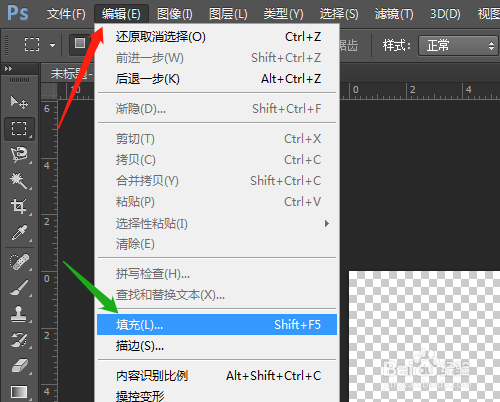


声明:本网站引用、摘录或转载内容仅供网站访问者交流或参考,不代表本站立场,如存在版权或非法内容,请联系站长删除,联系邮箱:site.kefu@qq.com。
阅读量:190
阅读量:130
阅读量:27
阅读量:112
阅读量:185